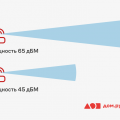Счетчик трафика – это неотъемлемый инструмент для контроля расходования интернет-трафика. В наше время, когда многие провайдеры ограничивают объем передаваемых данных или взимают дополнительную плату за превышение лимита, важно иметь возможность отслеживать свои расходы. Особенно это актуально для пользователей операционной системы Windows 10 на русском языке, которые хотят иметь доступ к надежным и удобным счетчикам трафика.
На рынке существует множество программ, предлагающих контроль трафика для Windows 10 на русском языке. Они предоставляют возможность отслеживать объем потраченных данных, а также контролировать скорость соединения. Некоторые программы позволяют устанавливать лимиты на использование трафика и предупреждают о приближении к ним.
Помимо программных средств, существуют и другие способы контроля трафика на Windows 10 на русском языке. Например, можно воспользоваться встроенными средствами операционной системы или подключиться к Интернету через дополнительное устройство, которое предоставляет доступ к статистике использования трафика. Возможности и способы контроля могут быть разными, поэтому важно выбрать наиболее подходящий инструмент для вашей ситуации.
Программы для контроля трафика на Windows 10
Счетчик трафика — это важный инструмент для контроля объема передачи данных на компьютере. В Windows 10 есть несколько программ, которые помогут вам следить за вашим трафиком и экономить интернет-трафик при необходимости. Ниже перечислены некоторые из лучших программ для контроля трафика на Windows 10:
- NetWorx — это мощная программа для мониторинга трафика, которая предлагает широкий спектр функций. Она позволяет отслеживать объем переданных и полученных данных, контролировать скорость соединения, а также анализировать использование трафика в режиме реального времени. NetWorx также предоставляет возможность установить ограничения на использование трафика и оповещать вас, когда они достигнуты.
- BitMeter II — это еще одна эффективная программа для контроля трафика. Она предлагает подробные графики и отчеты о использовании трафика, а также позволяет устанавливать ограничения на использование трафика и оповещать вас, когда они достигнуты. BitMeter II также поддерживает отображение текущей скорости соединения на панели задач Windows.
- NetBalancer — это программа, которая позволяет вам более гибко контролировать использование трафика. Она предоставляет возможность устанавливать приоритеты для разных приложений и ограничивать скорость соединения для конкретных процессов или приложений. NetBalancer также отображает подробную статистику использования трафика в реальном времени.
Это только некоторые из программ, доступных для контроля трафика на Windows 10. Выберите ту, которая наиболее соответствует вашим потребностям и поможет вам эффективно управлять вашим интернет-трафиком.
NetWorx
NetWorx – одна из лучших программ для контроля трафика на компьютере под управлением ОС Windows 10. Она предоставляет множество функций, которые помогут вам контролировать и управлять трафиком.
Основные возможности:
- Отображение текущей скорости загрузки и отдачи данных.
- Запись всех данных о трафике и их анализ.
- Установка лимитов трафика.
- Уведомления о превышении установленных лимитов.
- Отображение статистики по трафику за определенный период времени.
- Отображение графиков использования трафика.
Преимущества программы NetWorx:
- Простой и интуитивно понятный интерфейс.
- Легкая установка и настройка программы.
- Возможность работать в фоновом режиме без влияния на производительность системы.
- Поддержка различных типов подключений, включая проводные и беспроводные сети.
- Возможность экспортировать данные о трафике в различные форматы для дальнейшего анализа.
Как использовать NetWorx:
- Установите программу на свой компьютер.
- Запустите NetWorx и выполните необходимую настройку.
- Обратите внимание на график использования трафика и статистику для контроля трафика.
- В случае превышения установленных лимитов, программа отправит вам уведомление.
- Анализируйте записи о трафике и принимайте необходимые меры для управления им.
Заключение:
NetWorx – отличная программа для контроля трафика на компьютере под управлением ОС Windows 10. Она позволяет вам легко контролировать и управлять трафиком, что поможет вам экономить интернет-трафик и избегать проблем с переплатой за интернет-соединение.
DU Meter
DU Meter — это популярная программа для контроля трафика на компьютере под управлением операционной системы Windows 10. С помощью DU Meter пользователи могут отслеживать объем переданных и полученных данных через сетевое соединение.
Программа DU Meter предоставляет пользователю различную статистическую информацию о трафике, включая текущую скорость загрузки и отдачи данных, а также количество переданных входящих и исходящих пакетов.
Основные особенности DU Meter:
- Визуальная отображение текущей скорости трафика;
- Отслеживание трафика на уровне приложений;
- Расширенная статистика трафика за различные периоды времени (последний час, день, неделя, месяц, год);
- Уведомления о превышении заданных лимитов трафика;
- Возможность создания графиков и отчетов о трафике;
- Многоязычный интерфейс, включая русский язык.
Использование DU Meter позволяет пользователям контролировать свой трафик, оптимизировать его использование и предотвращать нежелательные расходы или превышение лимитов интернет-трафика.
Установить и настроить DU Meter очень просто. После установки программа автоматически начинает отслеживать трафик и предоставляет пользователю актуальные данные о его использовании. DU Meter обеспечивает удобный и интуитивно понятный интерфейс, что позволяет эффективно контролировать трафик на компьютере.
DU Meter предлагает различные настройки, которые пользователь может использовать для персонализации программы в соответствии со своими потребностями и предпочтениями. Пользователи могут устанавливать лимиты трафика, чтобы быть проинформированными об их превышении, настраивать оповещения и создавать отчеты для последующего анализа.
В целом, программа DU Meter является незаменимым инструментом для контроля трафика на Windows 10. Она предоставляет подробную информацию о трафике, помогает управлять его использованием и предотвращает возможные неприятности, связанные с нежелательными расходами или превышением лимитов трафика.
GlassWire
GlassWire — это счетчик трафика для Windows 10, который предоставляет детальную информацию о том, какие приложения используют интернет-трафик на вашем компьютере.
Основные особенности GlassWire:
- Мониторинг трафика: GlassWire позволяет вам видеть, сколько трафика использует каждое приложение и какие именно подключения оно делает.
- Уведомления о сетевой активности: приложение уведомляет вас о любой необычной активности сети, такой как подключение новых приложений или изменение сетевых параметров.
- Очень понятный интерфейс: GlassWire визуализирует потоки данных в виде графиков и диаграмм, что делает информацию более наглядной и понятной.
- Управление трафиком: вы можете блокировать приложения или соединения, чтобы они не использовали интернет или ограничить их скорость.
- Архивация данных: GlassWire сохраняет историю сетевого трафика, поэтому вы можете просмотреть его в любое время в будущем.
С помощью GlassWire вы сможете контролировать свой интернет-трафик и узнавать, какие приложения потребляют больше данных. Это позволит вам более эффективно использовать доступные ресурсы и защитить себя от возможных угроз.
Способы контроля трафика на Windows 10
Ограничение трафика на Windows 10 может быть полезным для различных целей, таких как экономия интернет-трафика или обеспечение безопасности. Вот несколько способов контроля трафика на Windows 10:
1. Использование встроенного инструмента «Счетчик трафика»
Windows 10 имеет встроенный инструмент «Счетчик трафика», который позволяет отслеживать объем передаваемых и получаемых данных с использованием определенного сетевого адаптера. Чтобы воспользоваться этим инструментом, выполните следующие шаги:
- Откройте «Параметры» (можно сделать это с помощью комбинации клавиш Win + I).
- Перейдите в раздел «Сеть и интернет».
- Выберите вкладку «Состояние».
- Прокрутите вниз до раздела «Счетчик трафика».
- Щелкните по кнопке «Просмотреть данные использования трафика».
- На открывшейся странице вы увидите данные по использованию трафика для каждого сетевого адаптера.
2. Использование сторонних программ
Существует множество сторонних программ, которые позволяют более подробно контролировать трафик на Windows 10. Некоторые из них предлагают дополнительные функции, такие как блокировка определенных приложений или установка лимитов на использование трафика. Некоторые из популярных программ для контроля трафика на Windows 10 включают:
- NetWorx
- GlassWire
- NetLimiter
- DU Meter
3. Настройка мобильного точки доступа
Если у вас есть мобильный интернет с ограниченным трафиком и вы используете свой телефон как точку доступа для подключения к интернету на компьютере, вы можете настроить ограничения на использование трафика в настройках своего мобильного устройства. Этот способ может быть полезен для контроля трафика, передаваемого через точку доступа.
4. Использование маршрутизатора с функцией контроля трафика
Если у вас есть маршрутизатор с поддержкой функций контроля трафика, вы можете воспользоваться этим функционалом, чтобы установить ограничения на использование трафика на уровне сети. Обратитесь к документации вашего маршрутизатора, чтобы узнать о наличии и способах настройки данной функции.
Выберите подходящий для вас способ контроля трафика на Windows 10, основываясь на своих индивидуальных потребностях и требованиях. Управление трафиком может помочь вам управлять расходами на интернет и обеспечить более безопасное и эффективное использование вашей сети.
Использование встроенного счетчика трафика в системе
В операционной системе Windows 10 встроен счетчик трафика, который помогает контролировать и отслеживать использование интернет-трафика. Этот счетчик полезен для тех, кто имеет ограниченный трафик или хочет контролировать свое использование сети. В этом разделе мы рассмотрим, как использовать встроенный счетчик трафика в системе.
1. Для начала откройте Настройки. Вы можете сделать это, щелкнув правой кнопкой мыши по кнопке «Пуск» и выбрав пункт меню «Настройки».
2. В окне Настройки выберите пункт «Сеть и интернет».
3. Перейдите на вкладку «Статистика сетевого использования» в левой части окна.
4. Здесь вы увидите информацию о том, сколько данных было потрачено на каждое приложение и службу, запущенные на вашем компьютере. Вы можете увидеть как данные, отправленные и полученные, а также общее количество данных.
5. Чтобы узнать подробную информацию о трафике для конкретного приложения, щелкните на нем. Вы увидите разбивку по типу сетевого трафика (отправленные или полученные данные), а также количество потраченных данных.
6. Если вы хотите сбросить статистику сетевого использования, щелкните на кнопке «Сбросить статистику» внизу окна.
Теперь вы знаете, как использовать встроенный счетчик трафика в Windows 10. Этот инструмент поможет вам контролировать и отслеживать использование интернет-трафика на вашем компьютере.
Настройка ограничений на использование трафика в настройках Wi-Fi
Одним из способов контроля использования трафика в сети Wi-Fi на устройствах под управлением Windows 10 является настройка ограничений. Это позволяет вам установить ограничения на скорость соединения или объем трафика, которые могут использовать подключенные устройства. Такая настройка полезна, когда нужно контролировать использование трафика и предотвратить его излишнее использование.
Чтобы настроить ограничение на использование трафика в настройках Wi-Fi, выполните следующие шаги:
- Откройте «Параметры» Windows 10, нажав на значок «Пуск» и выбрав в списке «Параметры».
- В окне «Параметры» выберите вкладку «Сеть и интернет».
- На странице «Сеть и интернет» выберите «Wi-Fi» в левой части окна.
- На странице «Wi-Fi» в правой части окна выберите сеть Wi-Fi, к которой вы подключены, и нажмите на кнопку «Изменить параметры» рядом с ней.
- Откроется окно «Настройка соединения с Wi-Fi». Прокрутите вниз и найдите раздел «Ограничение», в котором можно установить ограничения на использование трафика.
- В разделе «Ограничение» вы можете выбрать режим ограничения:
- Без ограничений — без ограничений на использование трафика.
- Ограничение скорости соединения — установка ограничения на скорость соединения в Мбит/с.
- Ограничение объема трафика — установка ограничения на объем трафика в ГБ.
- Выберите необходимый режим ограничения и установите соответствующие значения.
- Нажмите кнопку «Сохранить», чтобы применить настройки.
После установки ограничений на использование трафика, все подключенные устройства будут соответствовать этим настройкам. Таким образом, вы сможете контролировать использование трафика в сети Wi-Fi и предотвратить его излишнее использование.
Установка расширений для браузера, отслеживающих использование трафика
Если вы хотите контролировать использование трафика в браузере на вашем компьютере под управлением Windows 10, то установка специальных расширений может быть полезной. Такие расширения помогут вам отслеживать количество переданных данных, а также определить, какие сайты потребляют больше трафика.
Вот несколько распространенных расширений для браузера, которые вы можете установить:
- Chrome Data Saver: Это расширение, доступное только для браузера Google Chrome, позволяет сжимать данные, передаваемые по сети, и значительно снижает использование трафика. Вы можете установить его, перейдя в Chrome Web Store и выполнить поиск по запросу «Chrome Data Saver».
- Firefox Data Saver: Это подобное расширение для браузера Mozilla Firefox позволяет сжимать данные и экономить трафик. Вы можете установить его, посетив официальный сайт Mozilla Add-ons и поиском по запросу «Firefox Data Saver».
- Opera Turbo: Это встроенная функция в браузере Opera, которая также позволяет сжимать данные и значительно снижает использование трафика. Просто убедитесь, что функция включена в настройках браузера. Вы можете найти информацию о ней на официальном сайте Opera.
Кроме указанных расширений, существует множество других вариантов для различных браузеров. Рекомендуется искать такие расширения в официальных магазинах расширений для браузеров, таких как Chrome Web Store, Mozilla Add-ons и других.
Не забывайте, что хотя эти расширения помогают экономить трафик и отслеживать его использование внутри браузера, они не учитывают потребление трафика другими приложениями или системой Windows в целом. Если вам нужно полное представление о том, как ваш компьютер использует трафик, рекомендуется рассмотреть установку специализированного программного обеспечения для отслеживания трафика на уровне всей системы.
Вопрос-ответ:
Какой счетчик трафика для Windows 10 можно рекомендовать?
Один из лучших счетчиков трафика для Windows 10 на русском языке — NetWorx. Это бесплатная программа, которая предоставляет подробную информацию о расходе интернет-трафика, скорости соединения, а также умеет фиксировать и анализировать локальную сеть.
Какие еще программы для контроля трафика существуют для Windows 10?
Помимо NetWorx, для контроля трафика в Windows 10 существует также программы, такие как GlassWire, BitMeter OS и DU Meter. Каждая из них имеет свои особенности и функционал, поэтому вам стоит ознакомиться с каждой из них, чтобы выбрать наиболее подходящую для ваших потребностей.
Какие способы контроля трафика в Windows 10 можно использовать без дополнительных программ?
Если вам не хочется устанавливать дополнительное программное обеспечение для контроля трафика, в Windows 10 уже есть встроенные инструменты. Например, можно использовать Диспетчер задач, чтобы увидеть, какие приложения потребляют больше всего интернет-трафика. Также вы можете включить ограничение трафика для конкретного приложения в настройках системы.
Какие преимущества есть у платных программ для контроля трафика по сравнению с бесплатными?
Платные программы для контроля трафика обычно имеют более широкий функционал, чем бесплатные. Кроме того, они часто обновляются и поддерживаются разработчиками, что гарантирует их работоспособность. Также платные программы могут предоставлять дополнительные возможности, такие как мониторинг сразу нескольких устройств в сети или подробные отчеты о трафике.